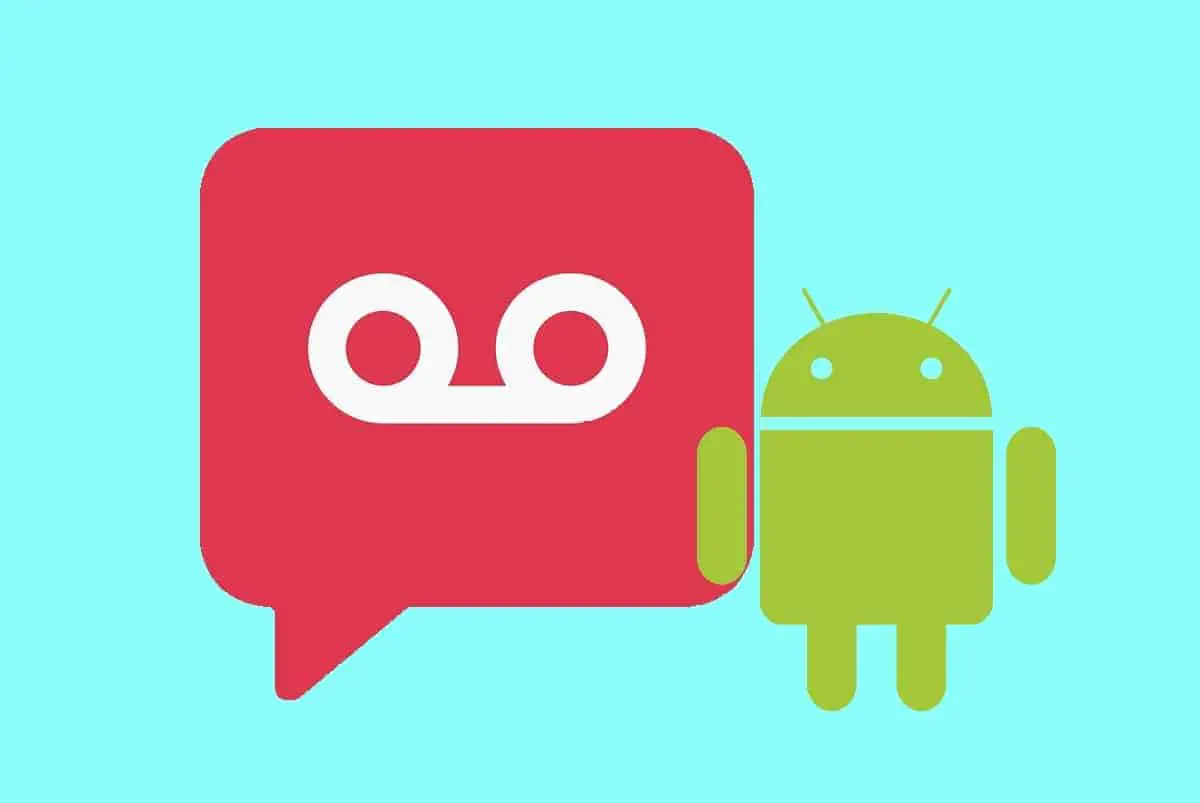ระบบวอยซ์เมลนั้นยอดเยี่ยมเพราะสะดวกเมื่อคุณไม่สามารถใช้โทรศัพท์ได้ หรือโทรศัพท์ของคุณอาจมีแบตเตอรี่ไม่เพียงพอผู้ติดต่อของคุณสามารถส่งข้อความเสียงถึงคุณเมื่อโทรศัพท์ของคุณปิดอยู่หรือไม่สามารถเข้าถึงได้คุณสามารถฟังข้อความเสียงทั้งหมดของคุณในภายหลังและใช้งานได้ตามต้องการ
คุณต้องการปิดโทรศัพท์และไปเที่ยวพักผ่อนกับคนที่คุณรักหรือไม่?คุณสามารถทำได้โดยตั้งค่าระบบข้อความเสียงบนอุปกรณ์ของคุณวิธีนี้ทำให้คุณไม่พลาดสายสำคัญใดๆ และคุณสามารถโทรกลับได้ในภายหลังอย่างไรก็ตาม สิ่งนี้จะเกิดขึ้นได้ก็ต่อเมื่อวอยซ์เมลของคุณทำงานอย่างถูกต้องบนอุปกรณ์ของคุณ
เราทราบดีว่าอาจเป็นเรื่องที่น่าหงุดหงิดหากข้อความเสียงของคุณไม่ทำงานบนโทรศัพท์ Android และการโทรไม่ส่งไปยังข้อความเสียงของคุณโดยตรงคุณสามารถทำตามคำแนะนำของเราที่นี่ เรามีวิธีแก้ไขข้อความเสียงที่ไม่ทำงานบน Android
5 วิธีในการแก้ไขข้อความเสียงไม่ทำงานบน Android
เราได้ระบุบางสิ่งที่ควรพยายามแก้ไขข้อผิดพลาดข้อความเสียงบนอุปกรณ์ Android:
วิธีที่ XNUMX: ตรวจสอบการตั้งค่าข้อความเสียงของคุณ
วิธีแรกคือตรวจสอบการตั้งค่าข้อความเสียงของคุณบางครั้ง การตั้งค่าข้อความเสียงไม่ถูกต้อง และคุณอาจไม่สามารถรับข้อความเสียงบนอุปกรณ์ของคุณได้คุณสามารถตรวจสอบการตั้งค่าข้อความเสียงได้จากแอปมือถือ
1. เปิดแอปโทรศัพท์ของคุณบนอุปกรณ์แล้วแตะที่มุมขวาบนของหน้าจอสามแนวตั้ง或จุดแนวนอน
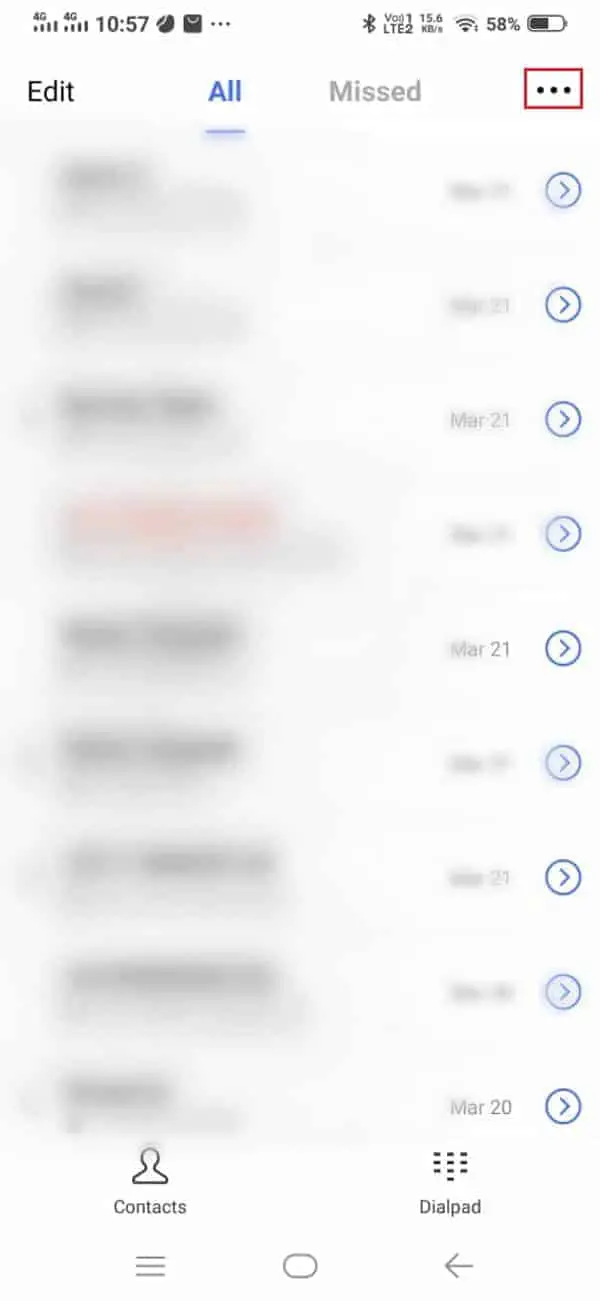
2. ตอนนี้ป้อนตามตัวเลือกบนอุปกรณ์ของคุณการติดตั้ง或การตั้งค่าการโทร
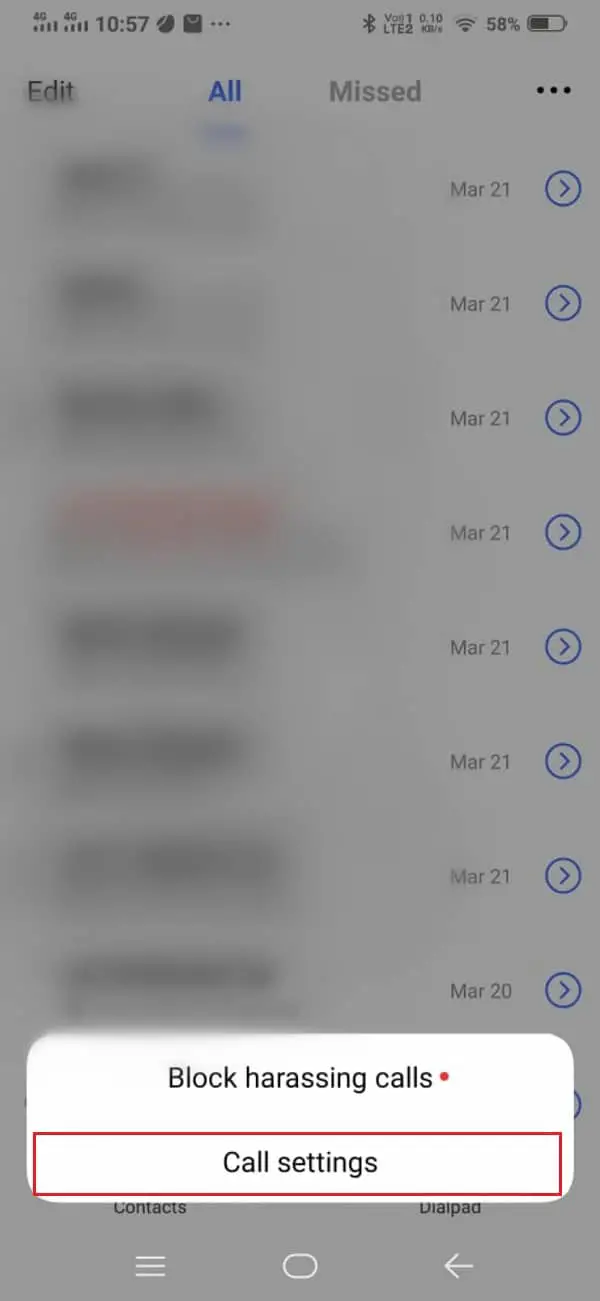
3. เลื่อนลงและเปิดข้อความเสียง
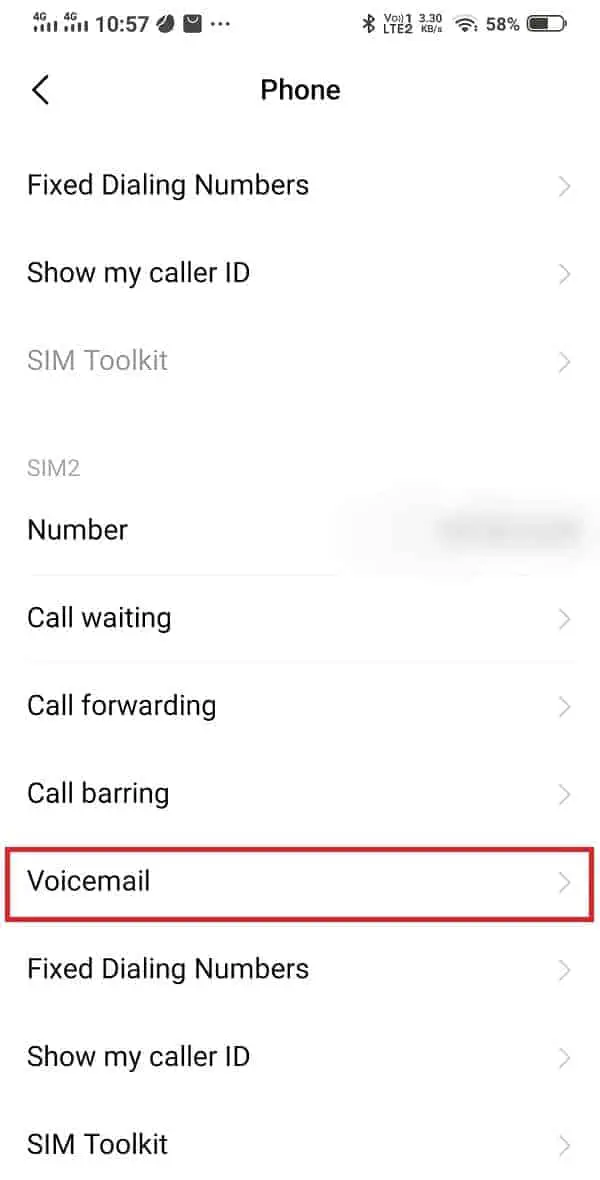
4. ในส่วนข้อความเสียง ให้ตรวจสอบการกำหนดค่าข้อความเสียงของคุณตรวจสอบให้แน่ใจว่าได้เลือกผู้ให้บริการเครือข่ายที่ถูกต้องสำหรับข้อความเสียงของคุณ
5. คุณยังสามารถดูและตั้งค่าของคุณหมายเลขวอยซ์เมล.หมายเลขข้อความเสียงของคุณคือหมายเลขที่คุณสามารถโทรออกเพื่อฟังข้อความเสียงของคุณหากคุณไม่ได้ตั้งค่าหมายเลขข้อความเสียงไว้ในอุปกรณ์ คุณจะไม่สามารถเข้าถึงระบบข้อความเสียงของคุณได้
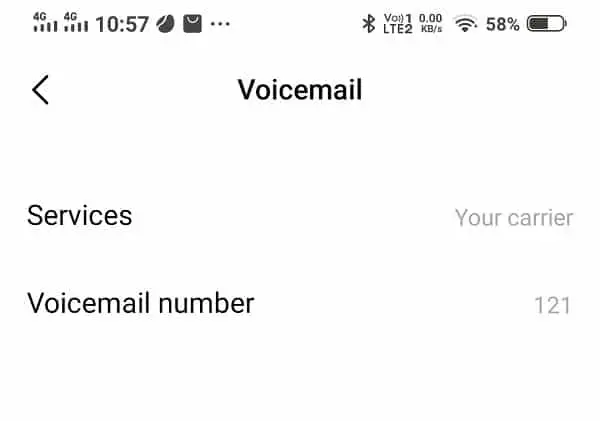
วิธีที่ XNUMX: ใช้แอปข้อความเสียงของบริษัทอื่น
คุณสามารถติดตั้งแอปพลิเคชันข้อความเสียงของบริษัทอื่นบนอุปกรณ์ของคุณได้เฉพาะเมื่อผู้ให้บริการเครือข่ายของคุณรองรับเท่านั้นแอพข้อความเสียงของบุคคลที่สามเหล่านี้สามารถช่วยคุณได้ แก้ไขข้อความเสียงไม่ทำงาน androidปัญหา.คุณสามารถติดตั้งบนอุปกรณ์ของคุณGoogle Play Storeแอปพลิเคชั่นหลายตัวใน.แอปพลิเคชันเหล่านี้บางส่วน ได้แก่ Visual Voicemail, Voxist, Visual Voicemail ฟรี และแอปพลิเคชันอื่นๆ
วิธีที่ 3: ตรวจสอบให้แน่ใจว่าคุณมีการเชื่อมต่อไร้สายที่ถูกต้องบนอุปกรณ์ของคุณ
การเชื่อมต่อไร้สายบนอุปกรณ์ของคุณอาจไม่ดี ซึ่งอาจเป็นต้นเหตุที่คุณไม่สามารถเข้าถึงหรือดูข้อความวอยซ์เมลของคุณได้อุปกรณ์ของคุณต้องมีการเชื่อมต่อแบบไร้สายเพื่อเข้าถึงระบบข้อความเสียง ดาวน์โหลดข้อความเสียง และแม้แต่รับการแจ้งเตือนข้อความเสียงดังนั้น คุณต้องแน่ใจว่าการเชื่อมต่อไร้สายบนอุปกรณ์นั้นถูกต้อง
วิธีที่ 4: อัปเดตแอปวอยซ์เมล
หากคุณกำลังใช้แอปข้อความเสียงที่ออกโดยผู้ให้บริการ คุณสามารถตรวจสอบการอัปเดตแอปที่มีอยู่ได้หากคุณใช้เวอร์ชันเก่า นั่นเป็นสาเหตุที่ข้อความเสียงของคุณไม่ทำงานบนอุปกรณ์ของคุณ
วิธีที่ 5: ติดต่อสายด่วนผู้ให้บริการของคุณ
หากวิธีการข้างต้นไม่เหมาะกับคุณ คุณสามารถโทรหาผู้ให้บริการเครือข่ายของคุณแก้ไขปัญหาที่ข้อความเสียงทำงานไม่ถูกต้อง อาจมีปัญหาทางเทคนิคหรือปัญหาภายในเกี่ยวกับการตั้งค่าข้อความเสียงของคุณ ซึ่งคุณสามารถแก้ไขได้ด้วยความช่วยเหลือจากผู้ให้บริการเครือข่ายของคุณ
คำถามที่พบบ่อย (FAQ)
ไตรมาสที่ 1ฉันจะแก้ไขข้อความเสียงบน Android ได้อย่างไร
หากต้องการแก้ไขข้อความเสียงบน Android คุณสามารถไปที่การตั้งค่าข้อความเสียงเปิดของคุณโทรศัพท์แอปพลิเคชั่น > คลิกจุดสามจุดที่ด้านบน > การตั้งค่า > ข้อความเสียง.ตรวจสอบว่าการตั้งค่าข้อความเสียงถูกต้อง
ไตรมาสที่ 2เหตุใดฉันจึงรับข้อความเสียงไม่ได้
หากคุณไม่ได้ตั้งค่าระบบข้อความเสียงบนอุปกรณ์ คุณอาจไม่สามารถรับข้อความเสียงบนอุปกรณ์ของคุณได้ดังนั้น ตรวจสอบให้แน่ใจว่าคุณได้ติดตั้งระบบวอยซ์เมลบนอุปกรณ์ของคุณแล้วอีกสาเหตุหนึ่งที่คุณอาจไม่ได้รับข้อความเสียงก็คือข้อความเสียงของคุณได้รับการตั้งค่าอย่างไม่ถูกต้อง
ไตรมาสที่ 3จะเปิดวอยซ์เมลบน Android ได้อย่างไร?
หากต้องการเปิดข้อความเสียงบนอุปกรณ์ของคุณ ให้ทำตามขั้นตอนด้านล่าง
- เปิดแอพโทรศัพท์ของคุณ
- แตะจุดสามจุดที่มุมบนขวาของหน้าจอ
- ไปที่การตั้งค่า
- คลิกที่วอยซ์เมล
- ตอนนี้ ตั้งค่าหมายเลขข้อความเสียงที่คุณจะโทรหาเพื่อเข้าถึงข้อความเสียงของคุณ
- เลือกผู้ให้บริการที่ถูกต้องภายใต้บริการ
เราหวังว่าคู่มือนี้จะเป็นประโยชน์และคุณสามารถแก้ไขข้อความเสียงไม่ทำงานบน Android.หากคุณยังคงมีคำถามเกี่ยวกับบทความนี้ อย่าลังเลที่จะถามในส่วนความคิดเห็น